手作りのぬくもりを大切に、あなたの常識を揺さぶる丁寧に仕上げた記事をお楽しみください。
最終更新:2024年10月26日
ノート管理ツールに何年も悩まされていたんです。色々試しても結局、散らかったデータに戻る始末。ところが、Obsidianを使い始めて、プラグインを導入した瞬間、頭の中が整理されたんです。まるで魔法みたいに。
 |
| Obsidianの最新プラグインレビュー |
あなたはまだ、手作業でノートを整理しているんですか?今こそ、時間を無駄にするのをやめるべきです。効率化はもう選択肢ではなく、必須です。 プラグインを使わないことで、あなたの知識が埋もれ、重要な情報を取り戻す機会を永遠に失う恐れがあります。時間も、成果も。
こちらは読まれましたか? Obsidian活用術:リソース&コミュニティ5つの秘訣とは?
2024年版:Obsidianユーザー必見!最強プラグインレビューとその活用法
Obsidianの最新プラグインとは?その重要性と選定基準
Obsidianは、シンプルなマークダウンベースのノートアプリとして登場しましたが、プラグインを活用することで、個々のユーザーのニーズに合ったカスタマイズが可能になりました。特に、最新のプラグインは、知識管理や生産性の向上を劇的に改善するツールとして、Obsidianコミュニティで多くの支持を集めています。
しかし、プラグインが多く存在する中、どれを導入すべきか迷うこともあります。
この記事では、2024年に注目されている最新のプラグインをレビューし、その導入メリットや活用方法を徹底解説します。あなたの作業フローを最適化するためのヒントが満載なので、ブックマークして定期的に参照してください!
選定のポイント
プラグイン選定の際には、どのような要素が重要か考える必要があります。以下に、選定時に考慮すべき重要なポイントを挙げます。
ユーザーエクスペリエンスの向上
プラグインは、あなたの作業効率をサポートし、ノートの整理を手助けするものです。インターフェースが直感的で、日々の使用に耐えうるものであるかが大切です。
生産性向上に役立つ機能
日常的にノートを取るだけでなく、それらをどう整理し、活用するかがポイントです。作業を自動化できるプラグインや、複雑なタスクを簡単にするツールを選ぶことで、生産性を飛躍的に向上させましょう。
コミュニティで人気のプラグイン
Obsidianのコミュニティは活発で、最新のフィードバックや人気プラグインの情報が常に共有されています。コミュニティで評価が高いプラグインは、信頼性や機能性の面で優れていることが多いです。
注目の最新プラグイン10選
1. Dataview:動的なデータ管理の革命
概要
Dataviewは、Obsidianのノートをデータベースのように扱い、動的に情報を抽出、整理できる強力なプラグインです。ノートの中に埋め込まれた情報をクエリ言語を使って自在に表示でき、複雑なデータ管理をシンプルにする革命的なツールです。
主な特徴
- ノートに保存されたタグやメタデータを自動的に整理し、条件に応じて表示
- マークダウン形式のリストや表を動的に生成
- 知識管理システムに最適
活用事例
例えば、プロジェクト管理において、Dataviewを使ってタスクの進行状況を自動的にリスト化し、進捗を管理することが可能です。また、読書リストや学習ノートを体系的に整理するのにも役立ちます。
2. Templater:カスタムテンプレートで作業効率を爆発的に向上
概要
Templaterは、ノート作成時に定型フォーマットを自動生成できるプラグインです。カスタムテンプレートを使ってルーチン作業を簡素化し、ノート作成の時間を短縮できます。
機能と設定方法
おすすめの使い方
日次ノートのテンプレート化がおすすめです。毎日のタスク管理やメモ作成が、決まったフォーマットで自動的に立ち上がるので、作業にかける時間が大幅に削減されます。
3. Obsidian Git:クラウドを超えたバックアップ管理
概要
Obsidianはローカルでノートを保存するアプリですが、Obsidian Gitプラグインを導入することで、Gitを使ったバージョン管理とクラウドバックアップが可能になります。ファイルの変更履歴を追跡し、どのデバイスからでも最新の状態にアクセスできます。
主な特徴
- Gitリポジトリにノートを保存し、バックアップ管理を強化
- 自動コミット機能で定期的に変更を記録
- 共同作業を行うユーザーにも最適
活用事例
チームプロジェクトでのノート共有や、異なるデバイス間で作業する際に、Obsidian Gitは特に役立ちます。定期的にデータをリモートリポジトリにコミットすることで、予期せぬデータ喪失を防げます。
4. Excalidraw:ビジュアルノートを次のレベルへ
概要
Excalidrawは、手書き風の図やイラストを簡単に作成できるプラグインです。ノートに視覚的な要素を取り入れることで、複雑な情報もわかりやすく整理できます。
主な特徴
- マインドマップやフローチャート、図解を簡単に作成
- Obsidian内でシームレスに使用可能
- 共有やコラボレーションに強い
おすすめの使い方
プレゼンテーション用資料の作成や、プロジェクトの計画を視覚的に整理する際に特におすすめです。文章だけでは伝わりにくい概念や関係性を、図解することで一目で理解できます。
5. QuickAdd:繰り返し作業を瞬時に自動化
概要
QuickAddは、定型作業をワンクリックで実行できるスクリプトプラグインです。日々繰り返される作業や特定のアクションを自動化し、ノート作成の効率を劇的に向上させます。
機能と設定方法
- カスタムコマンドを設定し、1クリックで複雑な操作を実行
- テンプレートの自動挿入や、特定のタグ付けを瞬時に実行
- 簡単な設定で初心者でも使いやすい
活用事例
毎日のルーチンタスクを自動化するために利用できます。例えば、特定の日時にノートを作成し、定型文を自動で挿入するようなプロセスを数秒で完了できます。
プラグイン導入時の注意点とトラブルシューティング
インストール方法
Obsidianのプラグインインストールは非常に簡単です。設定メニューから「プラグイン」タブを選択し、コミュニティプラグインのインストールをクリックするだけで、新しいプラグインを追加できます。
互換性の確認
すべてのプラグインが常に最新のバージョンに対応しているわけではないため、インストールする前にObsidianのバージョン互換性を確認することが大切です。
よくある問題と解決方法
プラグインが正しく動作しない場合や、他のプラグインとの互換性に問題がある場合、プラグインの再インストールや、最新バージョンへのアップデートが解決策になります。また、GitHubなどの開発者フォーラムで、問題が共有されていることも多いです。
まとめ:どのプラグインがあなたに最適か?
プラグインの選び方は、あなたの使用目的や作業スタイルに大きく左右されます。使いやすさ重視のユーザーにはTemplaterやQuickAddが最適ですが、より高度な機能を求めるユーザーにはDataviewやObsidian Gitが役立つでしょう。
自分のニーズに合ったプラグインを見つけ、Obsidianをさらに強力なツールに変えてください。
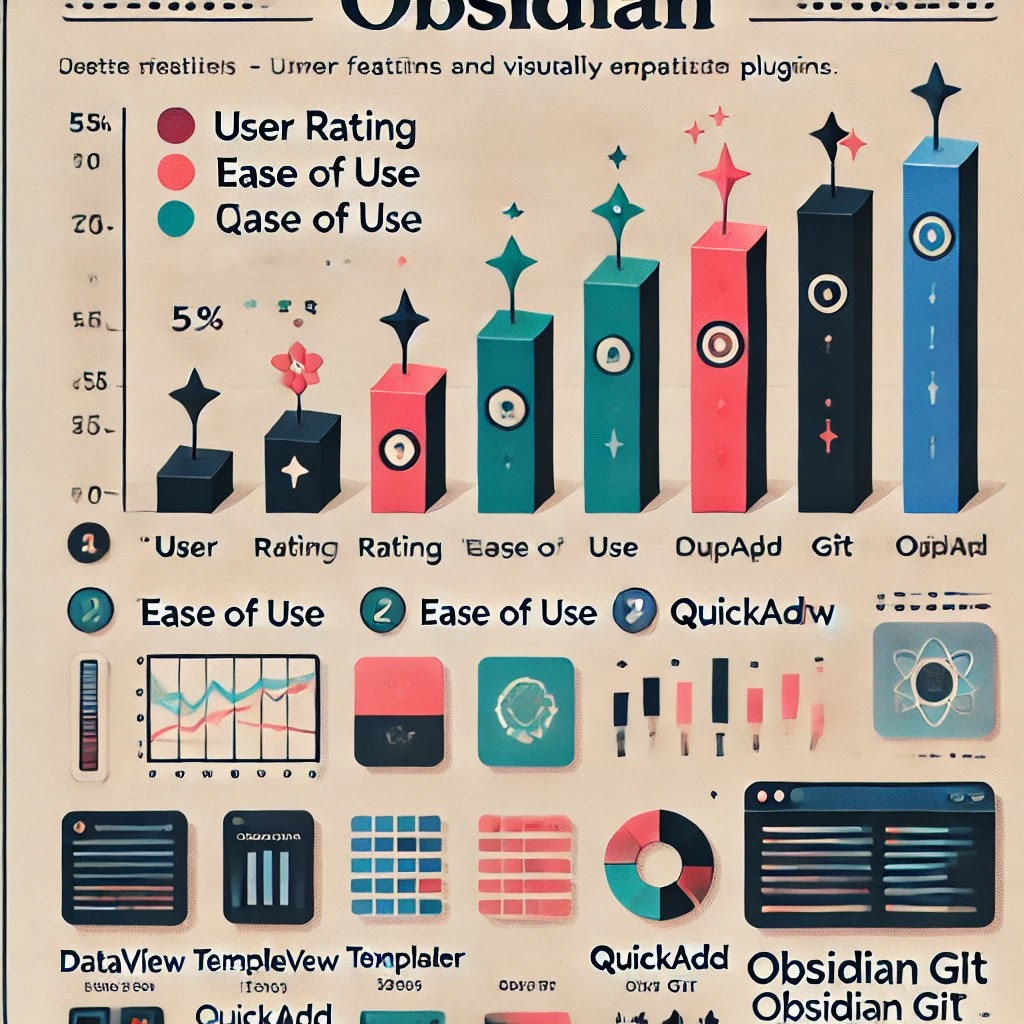 |
| このインフォグラフィックは、Obsidianの最新プラグイン比較に役立ちます。 |
Obsidianの注目プラグイン比較表:2024年版
以下の一覧表は、2024年に注目されているObsidianのプラグインを比較し、機能や利便性、利用者の評価を一目で理解できるよう整理したものです。プラグイン選びの際に参考にしてください。
| プラグイン名 | 主な機能 | 利用者の評価 (5点満点) | 使いやすさ | 設定の難易度 | 特記事項 |
|---|---|---|---|---|---|
| Dataview | 動的なデータ表示、検索・クエリ機能 | 4.8 | 中級者向け | やや高い | ノートをデータベース風に扱える強力ツール。詳細はこちら |
| Templater | カスタムテンプレートの作成、スクリプト機能 | 4.7 | 初心者向け | 低い | テンプレート作成で作業効率大幅UP。使い方はこちら |
| Excalidraw | 手書き風図解、フローチャート作成 | 4.5 | 中級者向け | 中程度 | 視覚的ノート整理に最適。公式情報はこちら |
| QuickAdd | 定型タスクの自動化 | 4.6 | 初心者向け | 低い | 繰り返し作業の時間短縮に効果的。詳細はこちら |
| Obsidian Git | バージョン管理、クラウドバックアップ | 4.9 | 上級者向け | 高い | Gitリポジトリを使った安全なバックアップ。使い方はこちら |
この表を使って、あなたのワークフローに最適なプラグインを選びましょう。それぞれのプラグインには公式ドキュメントへのリンクを付けていますので、さらに詳しい設定や機能の確認が可能です。
Obsidianでのノート管理が次のレベルに!見落としていた「隠れた才能」を引き出す方法
想像してください。あなたの作業デスクに山積みの書類が瞬く間に整理され、一瞬で必要な情報が見つかる状態に。Obsidianは、その強力なカスタマイズ性で私たちの知識管理を大きく変えました。しかし、そこに隠された力をまだ十分に活かしきれていない人が多いのではないでしょうか?
--小休止:お知らせとお願い--
この記事が少しでもお役に立てば幸いです。
当サイトは、専門知識を持つ著者達が、独自の視点で価値ある情報と体験を提供しています。再訪問とブックマークをぜひお願いします。
このサイトが気に入ったら、応援ボタンを押してください!😊
あなたの応援がサイト運営の励みになります。
ここでは、まだ知られていない「隠れた才能」を引き出し、Obsidianの可能性をフルに活用する方法を解説します。
「Obsidianの魔法」を最大限に引き出す瞬間
見える化できた情報は力になる。これまで混沌としていた知識管理が、整理され、毎日の作業をスムーズに。さらに、効率が爆発的に上がった未来をイメージしてください。これから解説する内容を取り入れることで、あなたの知識管理は驚くほどシンプルになり、作業が楽しくさえ感じられるでしょう。
1. 「ノートの森」で迷子にならないためのマインドセット
どんなに優れたツールを使っても、マインドセットが正しくなければ結果はついてきません。ここでは、Obsidianを効果的に使いこなすために必要な「考え方」について説明します。
私が最初に失敗した原因は、ツールの力に頼りすぎていたことでした。プラグインをただ追加すれば、すべてが整理できると勘違いしていたんです。しかし、実際には「何を記録すべきか」「どのように情報を繋げるか」を理解していなければ、どんなプラグインも役に立ちません。ノート管理はツールの問題ではなく、自分の思考整理の問題だったんです。
一度この考え方を変えると、自然とノートの構造がシンプルになり、より効率的に整理できるようになりました。
2. マルチタスカーでも夢中にさせる「Obsidianの時間節約テクニック」
もう一つの重要なポイントは、時間管理です。Obsidianを使いこなすために、まず「作業の流れを最適化」することが欠かせません。プラグインや設定だけではなく、あなたの「毎日のルーチン」にどう組み込むかがカギです。
ここで、皮肉な逸話を一つ。かつて私も、「生産性の鬼」になりたくて数々のノートアプリに手を出しました。でも気づいたのは、それらのアプリのせいで逆に生産性が下がっていたこと。数分で終わる作業が、アプリの設定やカスタマイズに何時間も費やすハメに。これは本末転倒ですよね?
そんな私でも、Obsidianの簡潔な操作性と時間管理機能を活用することで、1日が驚くほどスムーズになりました。おすすめは、「テンプレートの活用」。
たとえば、毎日のタスクやメモをあらかじめテンプレート化しておくことで、数クリックで一日の仕事が始められます。さらに、「タグ付けルールの一貫性」も重要。タグを統一することで、後から必要な情報をすぐに見つけられるようにしましょう。
3. プラグインだけに頼らない「ノート整理術」
多くのObsidianユーザーが陥りがちなミスは、「プラグイン頼り」になってしまうことです。もちろんプラグインは強力なツールですが、その前に基本的な整理術をマスターすることが重要です。
- まず、目的を明確にしましょう。ノートはすべて、特定の目的に役立つべきです。何のためにそのノートを作るのか?これを意識するだけで、ノートが一貫性を持ち、無駄がなくなります。
- 次に、整理のゴールを設定します。これは、ノートが完成したときにどうなっているかを具体的にイメージする作業です。プロジェクト管理なら、必要なタスクがすぐに見えるようにすること。情報整理なら、関係するノートが相互にリンクされ、迷わずアクセスできる状態を目指しましょう。
4. 「ゼロベース思考」で考えるObsidianの使い方
時には、すべてをゼロから考えることが必要です。Obsidianは自由度が高い分、どこから始めたらいいか迷うことも多いですが、一度すべての設定やプラグインをリセットしてみてください。初心に帰ることで、何が本当に必要で、何が過剰なのかが見えてきます。
私も以前、プラグインを30個以上インストールしていた時期がありました。しかし、ノートは散らかる一方で、かえって混乱していました。そこで思い切ってすべてのプラグインをオフにし、必要最小限のツールだけで再スタートしたんです。結果、驚くほどノートが整理され、欲しい情報にすぐアクセスできるようになりました。
5. 「Obsidianの真髄」はプラグインではなく、リンクにあり
Obsidianの最大の魅力は、プラグインではなく、リンクです。ノート同士を関連付け、思考のネットワークを作ることで、知識のつながりを強化できます。これは、まさに「脳のシナプス」を活性化させるような効果をもたらします。
特に、プロジェクトを進める際に複数の資料やノートが必要になる場合、関連する情報をリンクでつなげておくと、自然と次に必要な情報が目の前に現れるように整理できます。Obsidianのリンク機能は単なる補助機能ではなく、ノート全体を「脳の延長」として活用できる強力なツールです。
FAQ:Obsidianを使いこなすためのQ&A
まだ「後で読もう」ノートを溜め込んでいるのですが?
「後で読もう」ノートは、読み返されることはほとんどありません。後で読むくらいなら、今すぐ読むべきです。もしくは、Dataviewで自動管理することで、情報が見逃されることはありません。
タグの海で溺れそうなのですが?
はい、タグは重要です。しかし、多すぎると逆効果です。「3つまで」に制限して、最も重要なテーマに集中することで、タグの機能を最大限に活かせます。
まだマニュアルでノートをリンクしてるのですが?
もちろん、手動でリンクを貼るのもいいですが、Obsidianの「自動リンク生成機能」を使えば、時間を大幅に節約できます。未来はここにあります!
フォルダー派?タグ派?どっちがいいの?
フォルダーもタグも両方使いましょう。ただし、タグは検索のために、フォルダーは分類のために。シンプルさがカギです。
Obsidian、まだクラウドに同期してないのですが?
ローカル保存も素晴らしいですが、クラウド同期を導入しないとデバイス間の連携が難しくなります。Obsidian GitやSyncを使って、いつでもどこでもノートにアクセスできるようにしましょう。
体験談:試行錯誤の末にたどり着いたシンプルなノート管理
私が最初にObsidianを使い始めたとき、プラグインをやたらと追加し、ノートを複雑にしすぎました。結局、ノートの整理に時間がかかりすぎて、作業が進まない状態に。しかし、一度すべての設定をリセットして、最も必要なツールだけを使うようにしてから、作業効率が劇的に改善しました。これこそがObsidianの「シンプルな強さ」を実感した瞬間でした。
まとめ:感覚を研ぎ澄まし、Obsidianで「無限の可能性」を探ろう
この記事を通じて、あなたの頭の中にある情報がまるで整理されたデスクのように並び、目の前に広がる風景がはっきりと見える感覚を得たはずです。Obsidianを使いこなすことで、頭の中が整理され、時間とエネルギーの浪費から解放されます。あなたのノートは単なるメモの集合体ではなく、知識のネットワークとして活用されるようになるのです。
そして、最後に考えてみてください。 知識を整理し、つながりを生み出すという行為は、あなた自身の思考をどう変えていくでしょうか?
必見!2024年最新トレンドの神Obsidianプラグイン10選
ObsidianのAIプラグイン活用法5選:作業効率が劇的に向上する使い方とは?
お時間があれば、こちらも読んでみてください.. Obsidian活用の5つの実例:効率アップの秘訣とは?



